Windows 10 hat ab der Version 17134 eine kleine Anwendung namens Haftnotizen oder Quick Notes integriert , die die Aufgabe hat, uns an bestimmte Aktivitäten zu erinnern, an besondere Daten zu erinnern oder Notizen mit einem wichtigen Charakter einzugeben.
Haftnotizen können mit verschiedenen Stilen und Formaten erstellt werden. Diese verbleiben auf dem Windows 10-Desktop und werden automatisch gespeichert, indem sie in der Liste der Notizen für den späteren Zugriff und die spätere Bearbeitung gespeichert werden.
- Integration mit Cortana zur Erinnerung an die Notizen.
- Sie können verschiedene Elemente erkennen, die Text enthalten, und dann die am besten geeignete Anwendung für diesen Text öffnen. Sie können beispielsweise E-Mails lesen, um später die Windows 10 Mail-App zu öffnen.
- Automatische Synchronisation in der Cloud.
- Kompatibel mit dem neuen Dunkelmodus.
- Erstellen von Notizen in verschiedenen Größen oder Farben und mehr.
Für den Zugriff auf diese Anwendung stehen verschiedene Methoden zur Verfügung, die TechnoWikis in diesem Lernprogramm ausführlich erläutern wird.
Um auf dem Laufenden zu bleiben, sollten Sie unseren YouTube-Kanal abonnieren. ABONNIEREN
1. Öffnen Sie Haftnotizen über das Windows 10-Startmenü
Um diese Methode anzuwenden, klicken wir auf die Schaltfläche Startmenü und erweitern den Bereich des Buchstabens S. Dort wählen wir die Anwendung “Haftnotizen” aus:
S
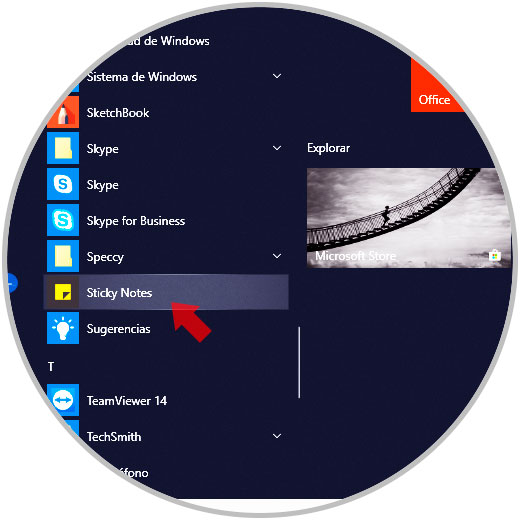
2. Öffnen Sie Haftnotizen über das Windows 10-Suchfeld
Geben Sie für diese Methode einfach den klebrigen Text in das Suchfeld von Windows 10 ein und es wird die Anwendung angezeigt, auf die wir klicken, um zuzugreifen:
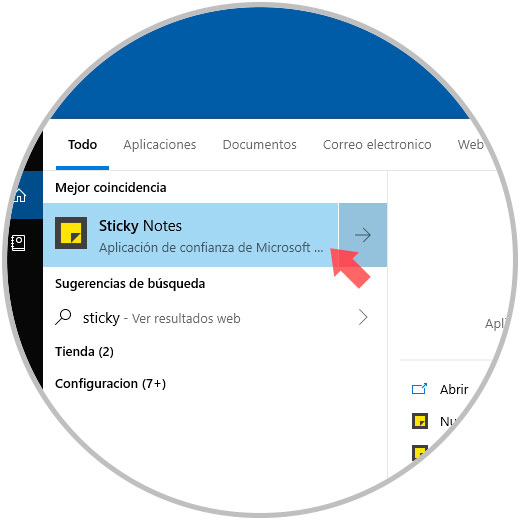
3. Öffnen Sie Haftnotizen als Verknüpfung zu Windows 10
Mit dieser Option können wir Haftnotizen direkt mit dem Desktop verknüpfen, um von dort aus mit einem Doppelklick darauf zuzugreifen. Für diesen Vorgang suchen wir die Haftnotizen-App im Startmenü und ziehen diesen Zugriff direkt auf den Desktop. Dort ließen wir los und der direkte Link wurde erstellt.
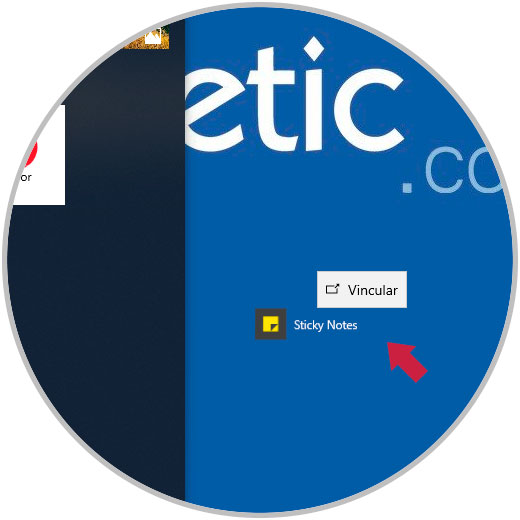
4. Öffnen Sie Haftnotizen in der Windows 10-Taskleiste
Eine andere Möglichkeit besteht darin, die Sticky Notes-Anwendung direkt in der Taskleiste zu verankern und von dort mit einem einzigen Klick darauf zuzugreifen. Wenn Sie diese Methode verwenden möchten, suchen Sie die Anwendung über das Windows 10-Suchfeld. Klicken Sie mit der rechten Maustaste darauf und dann auf Die angezeigten Optionen wählen “Anchor to the taskbar”:
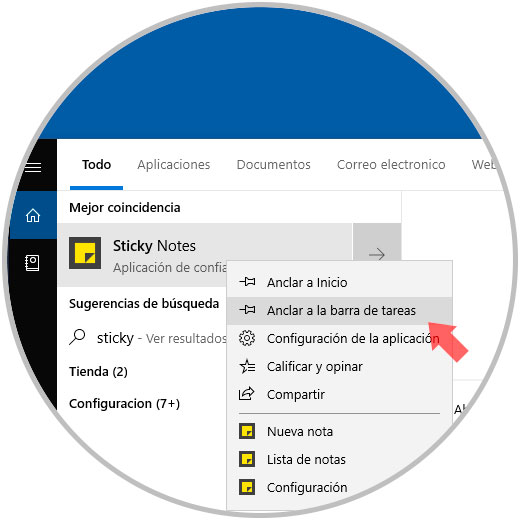
Dann sehen wir den Zugriff auf die Kurznotizen in der Windows 10-Taskleiste:
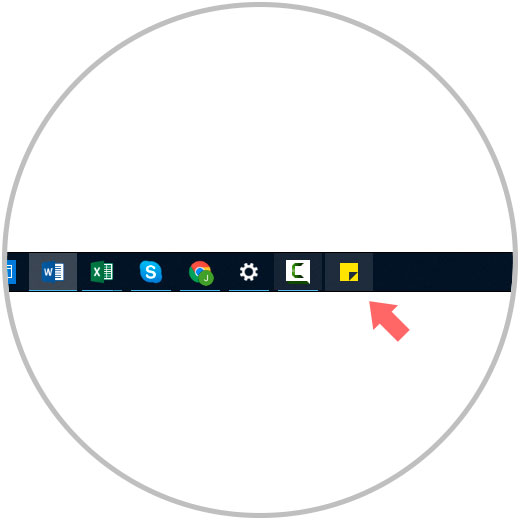
Wir haben verschiedene Möglichkeiten, auf die Anwendung “Haftnotizen” zuzugreifen, und genießen die großen Vorteile für die Integration und Speicherung aller Arten von Notizen.
